热水器遥控红外功能如何使用?操作步骤是怎样的?
2
2025-09-04
随着智能手机摄影技术的飞速发展,人们越来越倾向于使用苹果手机拍摄人像照片,并希望对这些照片进行后期编辑,例如移动人像照片中的主体。如何在苹果手机上操作移动人像照片呢?本文将为您提供详细的步骤指导,帮助您轻松掌握这一技能。
移动人像照片中的主体,可以让照片构图更加美观,更能突出主体。而且,在后期编辑时,移动主体可以解决拍摄时无法避免的构图失误问题,使照片更加完善。接下来,让我们看看具体如何在苹果手机上移动人像照片。
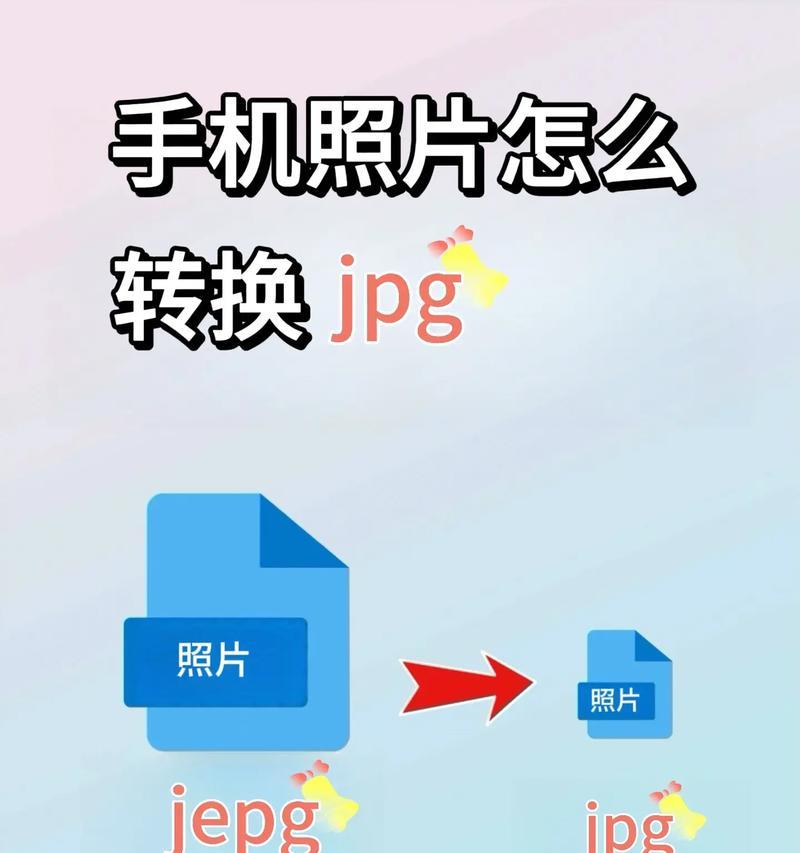
在开始移动人像照片之前,确保您的苹果手机上已经安装了适当的编辑应用程序。尽管苹果自带的照片应用“照片”就包含有基础的编辑功能,但使用第三方编辑软件如“泼辣修图”、“Snapseed”等可以提供更为丰富和精准的编辑选项。在开始前,请确保您的照片已经备份,以防在编辑过程中发生意外。

打开您的苹果手机上的“照片”应用。找到您想要编辑的人像照片,并点击打开。
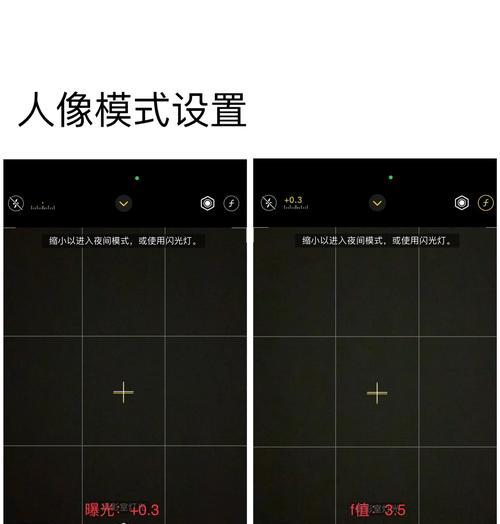
点击屏幕右下角的“编辑”按钮,进入编辑模式。在这里,您可以看到照片的基本编辑选项,包括裁剪、调整亮度和对比度等。
点击屏幕上方的“裁剪”图标,进入裁剪界面。在这里,您可以进行人像移动的操作。
在裁剪界面,您会发现照片的四个角和四条边都有裁剪标记。手指按住照片主体(人像)不放,可以拖动整个图片来重新定位主体的位置。通过这种方式,您可以将主体移动到您希望的位置。
如果需要,您也可以通过调整裁剪比例来获得更好的构图效果。点击屏幕右上角的“比例”选项,选择您需要的裁剪比例,然后再次移动人像到合适的位置。
完成移动后,点击屏幕右上角的“完成”按钮。在弹出的对话框中,选择“保存”以保留您的更改。如果想要保留原始照片,可以点击“保留原始照片”按钮。
虽然简单的移动和裁剪可以解决大部分问题,但如果您需要进行更精细的操作,比如调整光线或局部色彩等,您可能需要使用更高级的编辑功能或第三方编辑软件。这些软件通常提供更多专业工具,让您可以进行更深入的编辑。
在移动人像时,请注意不要过分移动,以避免出现不自然的图像扭曲。
如果在第三方编辑软件中编辑,需要确保这些应用有移动主体的功能。
若在编辑过程中遇到任何问题,检查是否有应用更新或尝试重启应用。
移动苹果手机人像照片的过程并不复杂,通过以上步骤,您应该能够轻松掌握如何在您的苹果手机上编辑照片,移动人像主体。随着实践的积累,您将能更加熟练地利用各种编辑工具,创作出更加完美的人像作品。
版权声明:本文内容由互联网用户自发贡献,该文观点仅代表作者本人。本站仅提供信息存储空间服务,不拥有所有权,不承担相关法律责任。如发现本站有涉嫌抄袭侵权/违法违规的内容, 请发送邮件至 3561739510@qq.com 举报,一经查实,本站将立刻删除。